在嵌入式应用领域,经常会使用ARM,PowerPC,DSP,FPGA等多引脚元件的器件。部分厂商会提供相应器件的原图图库和PCB库,但有的时候提供的格式与开发人员所熟练掌握的开发工具不匹配,难免还要自己制作一下。偶尔有的时候会在网上下载到别人制作的图库或封装,但要小心核查,总之要慎之又慎。复杂元件,就算是自己制作的,也要与手册核对,还是要小心、小心、再小心,否则,花出去投板的钱打水漂,即使是有其它解决办法,也是费时费力,还是在最初制作的时候制作的完全正确,使用起来才安心。。。
多引脚元件不可能再一个一个添加引脚,然后去手动更改期PinName,这样,不仅费时费力,同时也很容易出错。这里借用Excel,来制作OrCAD格式的原理图库。体现出了该工具与Windows平台工具良好的兼容性。
1.在原理图库中新建一个元件,本文以176个引脚,BGA封装的32位处理器STM32F207IGH6为例。注意,修改Parts per Pkg=2,意思为包含两个Part,所有GPIO为一个Part,所有电源和地为另一个Part。
2.使用PinArray工具添加176个引脚。
3.添加完以后,如图所示。
4.鼠标左键框选所有的Pin,注意不要选中框啦~!如图:
5.选中所有引脚后,快捷键Ctrl+E,编辑属性。弹出如下对话框。
6.全选整个表格,快捷键Ctrl+Ins,复制整个表格。
7.在Excel中Ctrl+V粘贴上述表格,然后编辑该表格。
可以看到,第2列为PinNumber,第3列为PinName。第2列和第3列就是我们要修改的内容。
如果是LQFP封装的器件,PinNumber默认为1,2,3...这样升序的,可以不编辑,只编辑PinName即可。
而BGA封装的器件,这两列都需要编辑。
那如何编辑呢?
8.利用SolidConverterPDF这个软件,将PDF格式的器件数据手册转换为word格式,我们要提取DataSheet中的PinDefinition那个表格。
9.转换过程发两个图:
至此,可以将PinDefinition全部提取出来了。到Excel中去编辑吧。
9.Excel中的编辑过程有几个要注意的地方。
有空行和合并的单元格。有GBA封装的器件没有定义的单元格,如下图选中的地方。
空行是要删除的,没有定义的行也要删除。这里会用到Excel中删除空行的小技巧。
Excel中,Ctrl+G,定位,选择空值,找到单元格,然后删除。删除操作后选择下方单元格上移。
至此会删除所有空行,但没有定义的行,即PinNumber列中单元格为“-”的就得手动删除该行了,好在这种情况不会很多,搜索一下就可以了。
本例的器件为176个引脚,即excel文件应该为176行,编辑完的excel文件如下图所示:
将PinNumber与PinName这两列与从OrCAD里边复制过来的文件进行整合,编辑替换,如下图:
.
.
.
至此,Excel文件就编辑完了。全选,Ctrl+C以后,回到OrCAD中,按Shift+Ins粘贴到OrCAD中,然后确定即可。
注意,Location和Order是只读的,无法编辑。
10.回到OrCAD中,调整Pin的位置即可,完成如下图。
11.最后,最为重要的一步。。。请与官方下载的数据手册中进行检查,核对。
2013.12.18
于单位








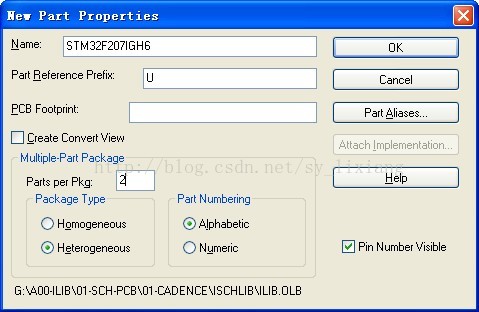
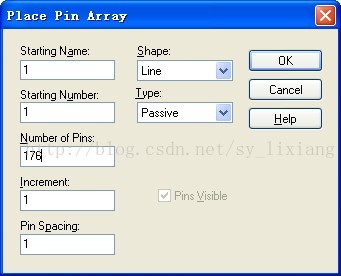
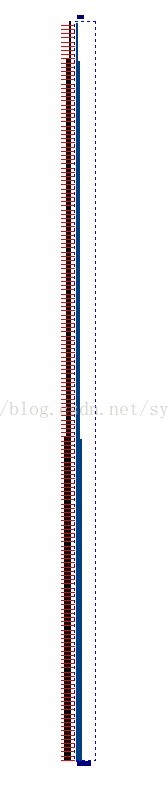
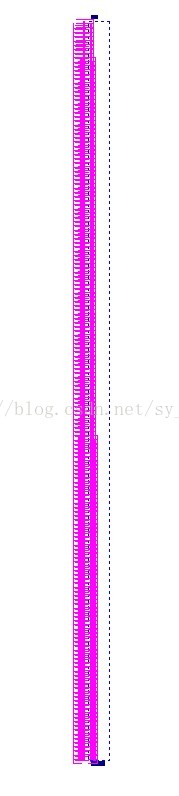
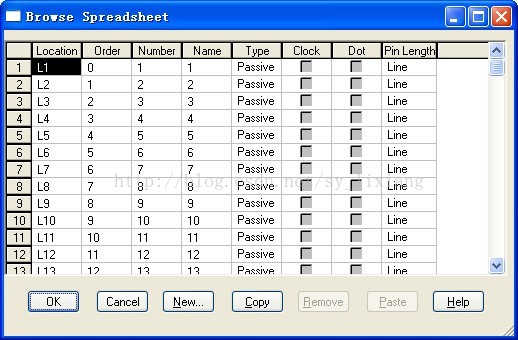
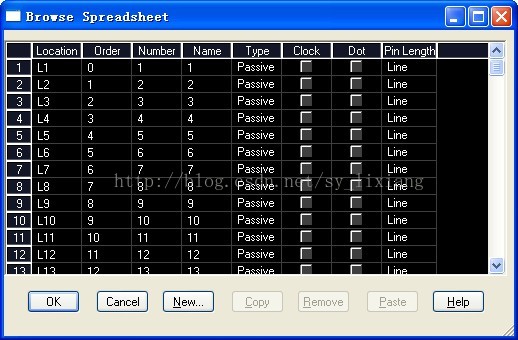
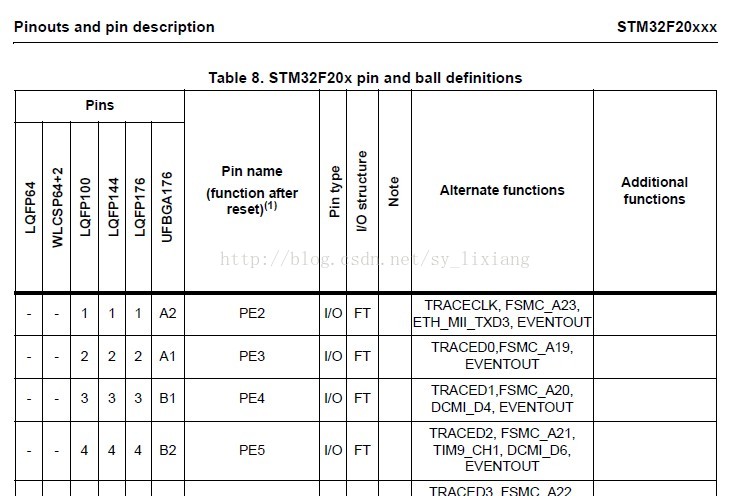
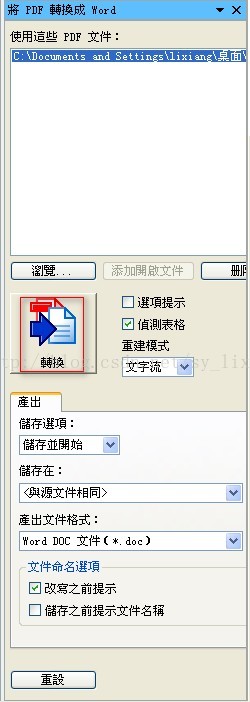
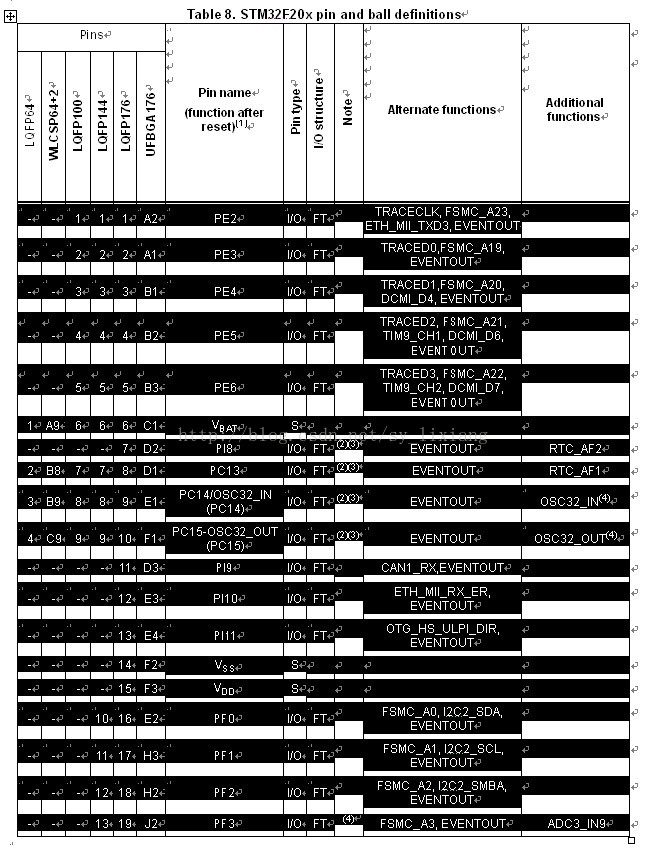
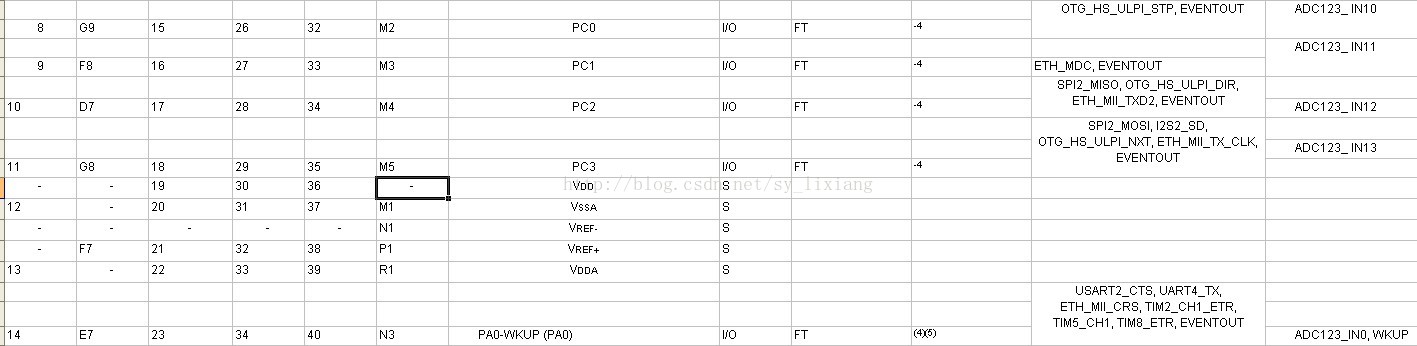

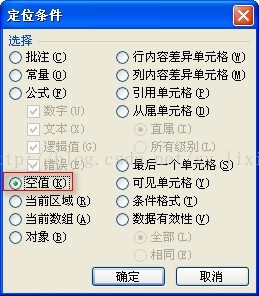

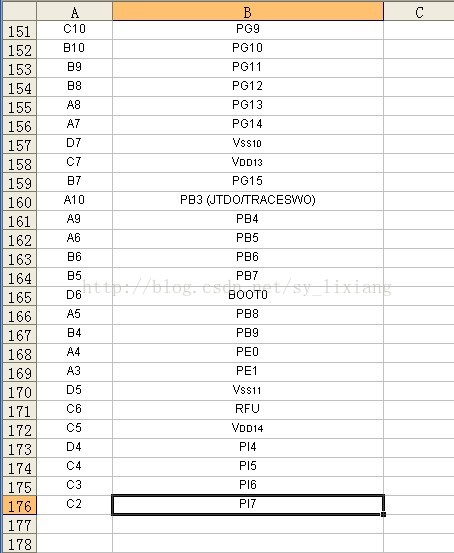
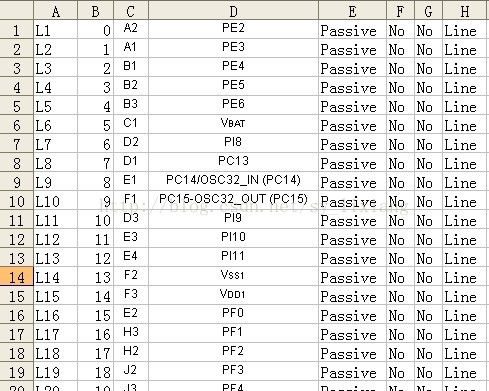
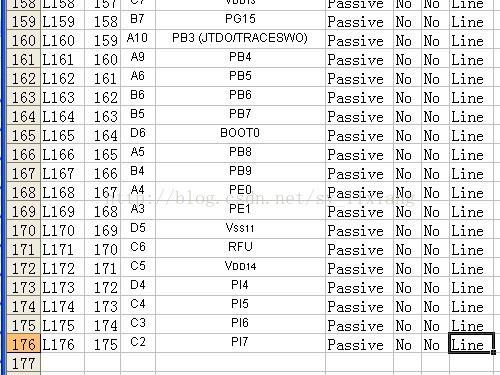
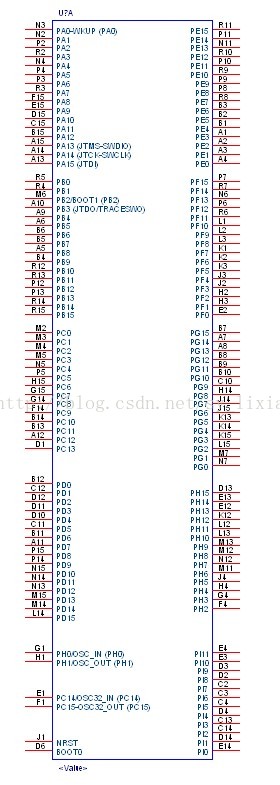
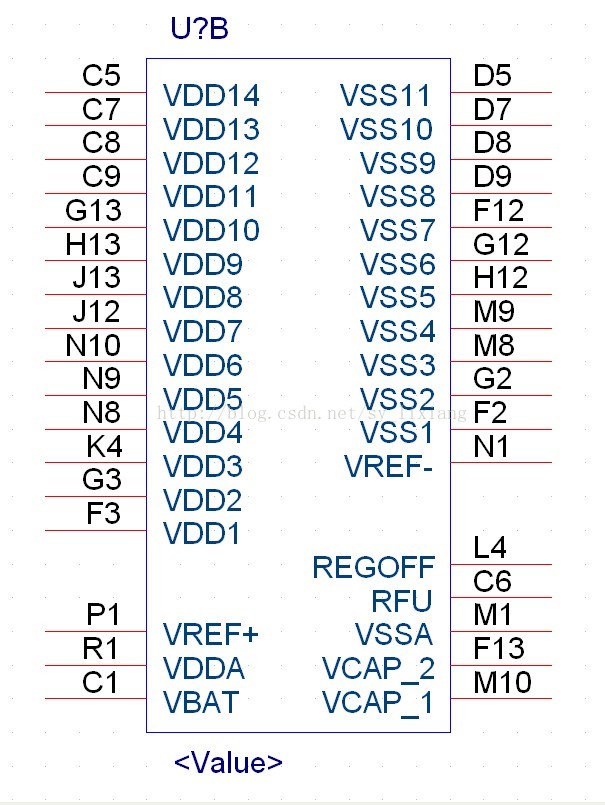













 9622
9622











 被折叠的 条评论
为什么被折叠?
被折叠的 条评论
为什么被折叠?








